Vamos a hablar de las plantillas de renombrado de archivos. En los primeros tutorales vimos que al importar fotografías podemos cambiar el nombre de los archivos que por defecto pone nuestra cámara a cada fotografía. Lo habíamos dejado para mas adelante y vamos a verlo ahora con calma.
¿Para que podemos necesitar renombrar los nombres de las fotografías?. Teniendo en cuenta que vamos a tener las fotografías en el disco duro ordenadas en carpetas por años y dentro de estas por carpetas con la fecha y que además tenemos los metadatos y las palabras clave para organizar nuestras fotos, puede no ser necesario cambiar los nombres de las fotografías y podríamos funcionar dejando los nombres que tenemos por defecto.
Sin embargo puede ser interesante mantener una estructura coherente en cuanto a los nombres de los archivos. También nos puede interesar que cuando exportamos las fotografías, por ejemplo para enviarlas a imprimir o para entregárselas a otra persona, que estas fotos en jpg tengan un nombre mas descriptivo.
Para todos estos casos podemos crear plantillas que establezcan unas reglas determinadas. Estas plantillas podemos usarlas al importar las fotografías, para que durante la importación se renombren y mantengan la coherencia de toda la biblioteca. Podemos usar la plantilla cuando exportamos fotografías y podemos usar las plantillas también en cualquier momento para renombrar fotos que ya tenemos en nuestro disco.
Vamos a suponer que tengo aquí toda mi biblioteca y quiero renombrar los archivos para darles una coherencia. Esta plantilla será la que use para los archivos existentes y para los de nueva importación. Para ello en el módulo biblioteca seleccionamos las fotografías que queremos cambiar. En este caso Todas las fotografías. Con Comando + A (en Mac. En windows Ctrl+A) y en Biblioteca seleccionamos «Cambiar Nombre».
Nos salen varias opciones porque tenemos plantillas predeterminadas pero vamos a seleccionar EDITAR para crear la nuestra. Podemos introducir nuestro nombre, la fecha en formato Año Mes Día y una secuencia para que no existan duplicados.
Una vez creada, en Ajsutes preestablecidos seleccionamos Guardar como nuevo ajuste preestablecido. Y le ponemos como nombre Ajustes importación. Todo el proceso está en el vídeo:

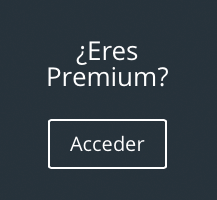





Hola Pablo.
Gracias por este nuevo tutorial en el que me surje una duda: al renombrar las imágenes incluyendo la fecha entiendo que dicha fecha la toma de los metadatos de la misma, o sea, fecha de toma, pero ¿qué ocurre si foto por la razón que sea no incluye en los metadatos la fecha de toma? ¿Da error de renombrado? ¿Pone la fecha del fichero?.
Un saludo y gracias.
Hola, la fecha efectivamente toma la que está en los metadatos. Si no incluyera fecha en los metadatos no se que pasaría.. tengo que probar a ver si encuentro algo sin metadatos pero ya te avanzo que un archivo digital es muy raro que no tenga ninguna fecha. Si yo creo una imagen en photoshop o escaneo una fotografía, el resultado no tiene metadatos con la fecha de toma de la fotografía pero si que tiene datos de la fecha de creación de ese archivo. Todos los archivos tienen al menos una fecha de creación y me imagino que utilizaría esa fecha.
Buenas taredes Pablo.
¿Preguntarte una duda haber si tu me la puedes solucionar?
Porque al exportar a jpg en el disco duro con copias virtuales de por medio y más tarde querer selecionar algunas de esas fotos enviadas, el recuento que hace lightroom no coincide, la numeración de la biblioteca con la numeración de la carpeta con las fotos en jpg.
Las copias virtuales las cuenta como una foto más en lightroom y como -2 en jpg.
¿Hay alguna foma de hacer que coincidan?
ADC me vas a perdonar pero es que no entiendo exactamente cual es la pregunta. Los jpg si no los vuelves a importar a la biblioteca no los contará pero no entiendo a que te refieres con – 2
Hola, disculpa pero tengo una pregunta muy concreta sobre este tema:
– cuando renombro los archivos incluyo el campo fecha,
– el formato de fecha que me permita LR es DDMMAA, es diecir situa el dia en primer lugar,
– hay alguna opcion de cambiar el formato a AAMMDD?, es decir el año, el mes y el dia..
Es que con ello puedo ordenar mejor por fecha …
Gracias.